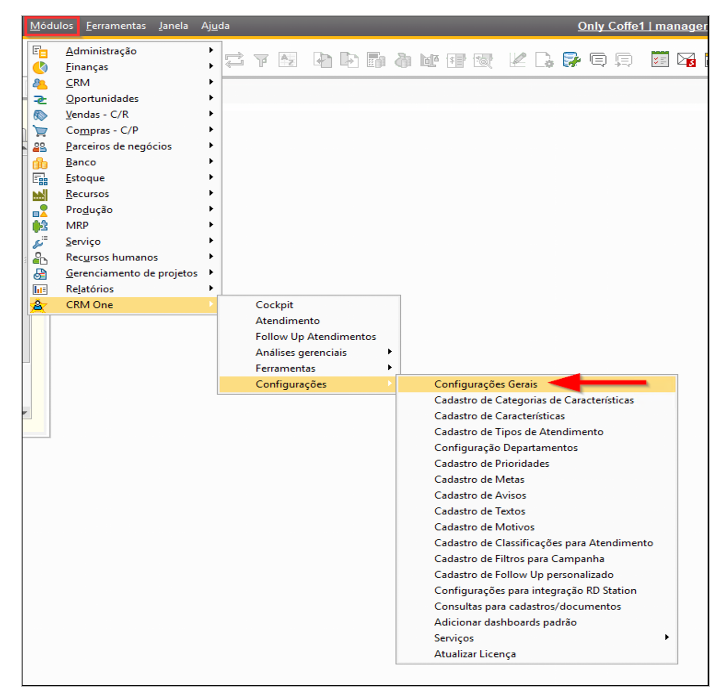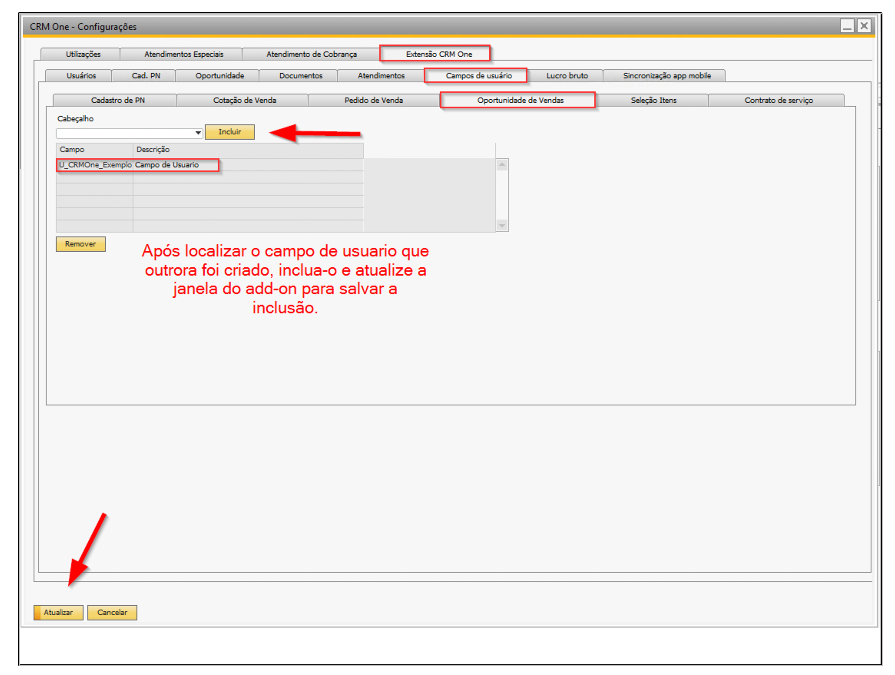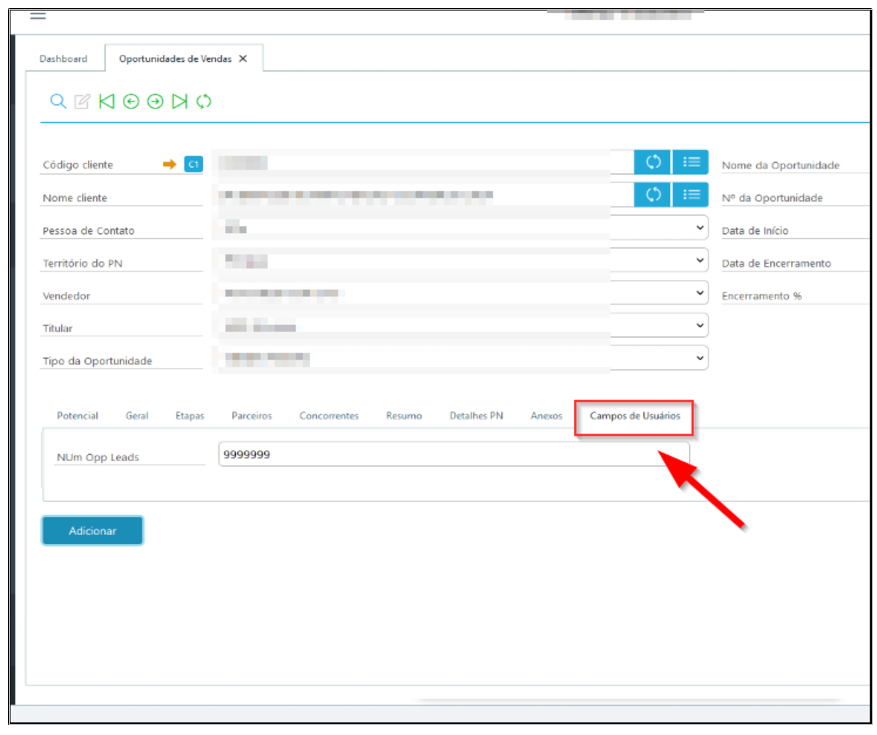9.12 Campos de usuário
Campos de Usuário no CRM One
No CRM One, é possível exibir campos de usuário personalizados que foram previamente criados no SAP Business One. Essa funcionalidade permite estender a estrutura padrão do sistema, oferecendo maior flexibilidade para atender demandas específicas de cada empresa.
No SAP Business One, campos definidos pelo usuário são campos personalizados que podem ser adicionados a tabelas e documentos existentes para armazenar informações adicionais relevantes ao seu negócio — dados que não fazem parte da estrutura padrão do ERP.
Telas disponíveis para inserção de campos de usuário
Uma vez criados no SAP Business One, os campos de usuário podem ser visualizados e utilizados nas seguintes áreas do CRM One:
- Cabeçalho – Cadastro de Parceiro de Negócios (PN)
- Cabeçalho e Linha – Cotação de Venda
- Cabeçalho e Linha – Pedido de Venda
- Cabeçalho – Oportunidade de Venda
- Seleção de Itens – Lista de Itens (Seleção) e Detalhe de Itens (Seleção)
- Cabeçalho – Contrato de Serviço
- Cabeçalho – Chamado de Serviço
Importante: Para que os campos apareçam corretamente no CRM One, é necessário que estejam configurados corretamente no SAP Business One, com nomes técnicos válidos e tipos de dados compatíveis.
Inserindo Campos de Usuário no CRM One
Após realizar a criação do campo de usuário no SAP Business One, o próximo passo é configurar sua exibição no portal CRM One.
Passo a passo para configuração
- Acesse o SAP Business One e abra o add-on do CRM One.
- Navegue até: Módulos > CRM One > Configurações > Configurações Gerais.
- Com as configurações carregadas, clique na aba Extensão CRM One e selecione Campos de Usuário.
Locais disponíveis para inclusão
Você poderá escolher entre os seguintes locais para inserir o campo de usuário:
- Cadastro de PN
- Cotação de Venda
- Pedido de Venda
- Oportunidades de Venda
- Seleção de Itens
- Contrato de Serviço
No exemplo abaixo, utilizaremos a tela de Oportunidades de Vendas.
Inserindo o campo
- Localize o campo de usuário criado no SAP Business One.
- Adicione o campo à tela desejada no CRM One.
- Após inserir, atualize a janela do add-on para aplicar as alterações.
Finalizando
Por fim, acesse o portal CRM One novamente, realize o logout e em seguida o login.
Se o campo de usuário foi criado corretamente e configurado conforme descrito nesta documentação, ele será exibido no portal conforme as definições realizadas.
Observação: Campos criados com nomes incompatíveis ou com tipos de dados não suportados podem não ser exibidos corretamente no portal. Verifique sempre se o campo está vinculado à tabela correta no SAP.